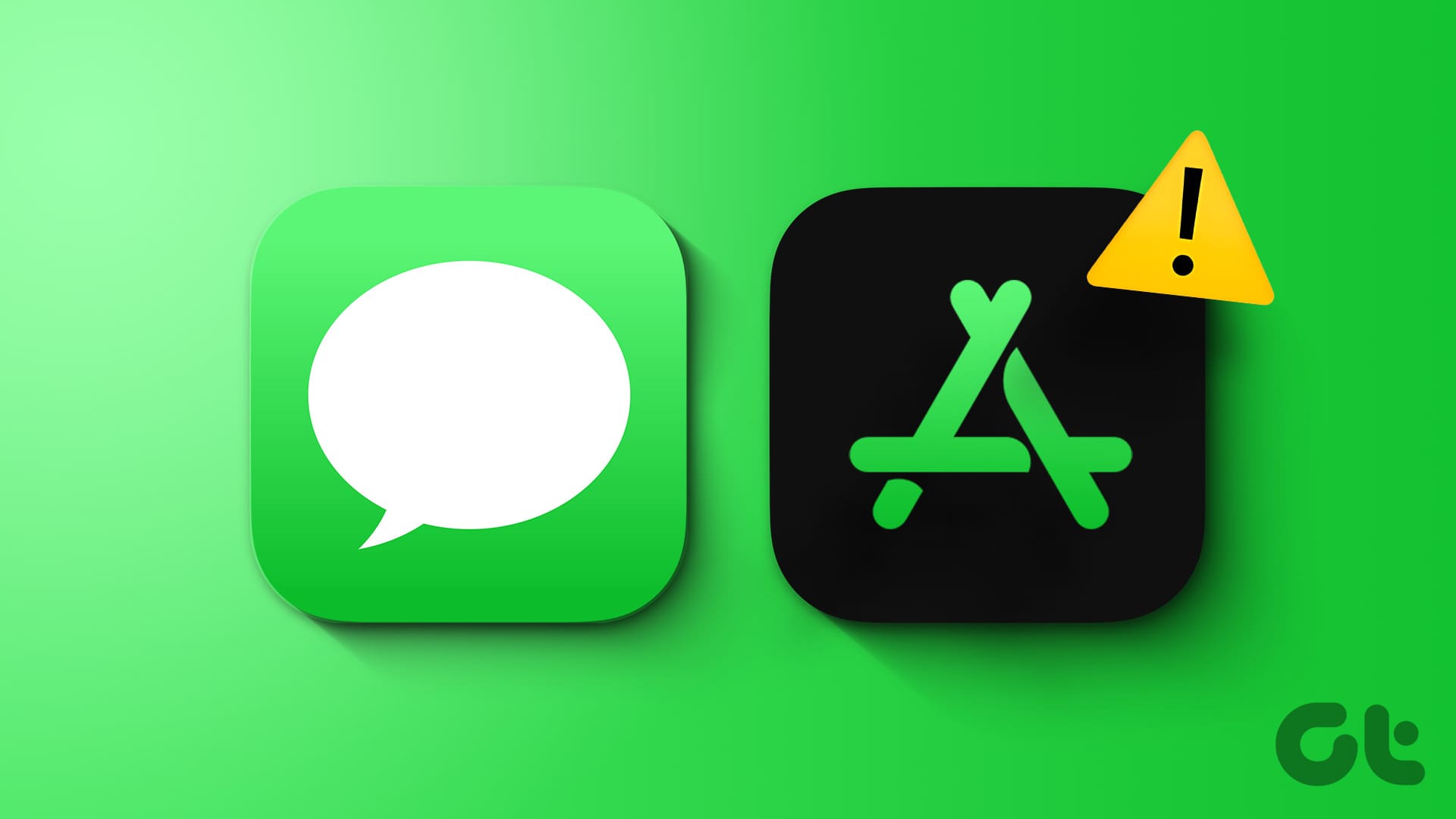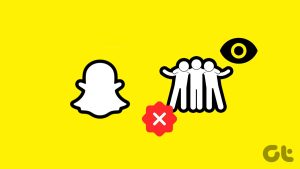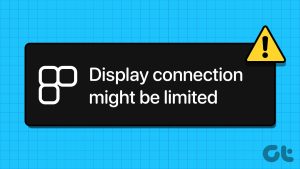수정 1: iMessage 앱 및 MMS 메시징 활성화
1 단계: 열기 설정 앱 iPhone에서 다음을 선택하세요. 메시지.
2 단계: 탭하세요 아이메시지 앱 사용하려는 앱에 대해 토글을 활성화했는지 확인하세요.
3단계: 돌아가서 확인하세요 MMS 메시징 활성화되었습니다.
또한 우리 게시물을 참조하여 최고의 iMessage 앱과 게임을 찾을 수도 있습니다.
수정 2: Wi-Fi에 대한 저데이터 모드 비활성화
iPhone의 Wi-Fi용 저데이터 모드는 인터넷 요금제에 데이터 제한이 있을 때 도움이 됩니다.
1 단계: 열기 설정 앱 그리고 탭하세요 와이파이.
2 단계: 탭하세요. 정보 아이콘 연결된 Wi-Fi 이름 옆에 있습니다. 아래로 스크롤하여 탭하세요. 낮은 데이터 모드 기능을 비활성화합니다.
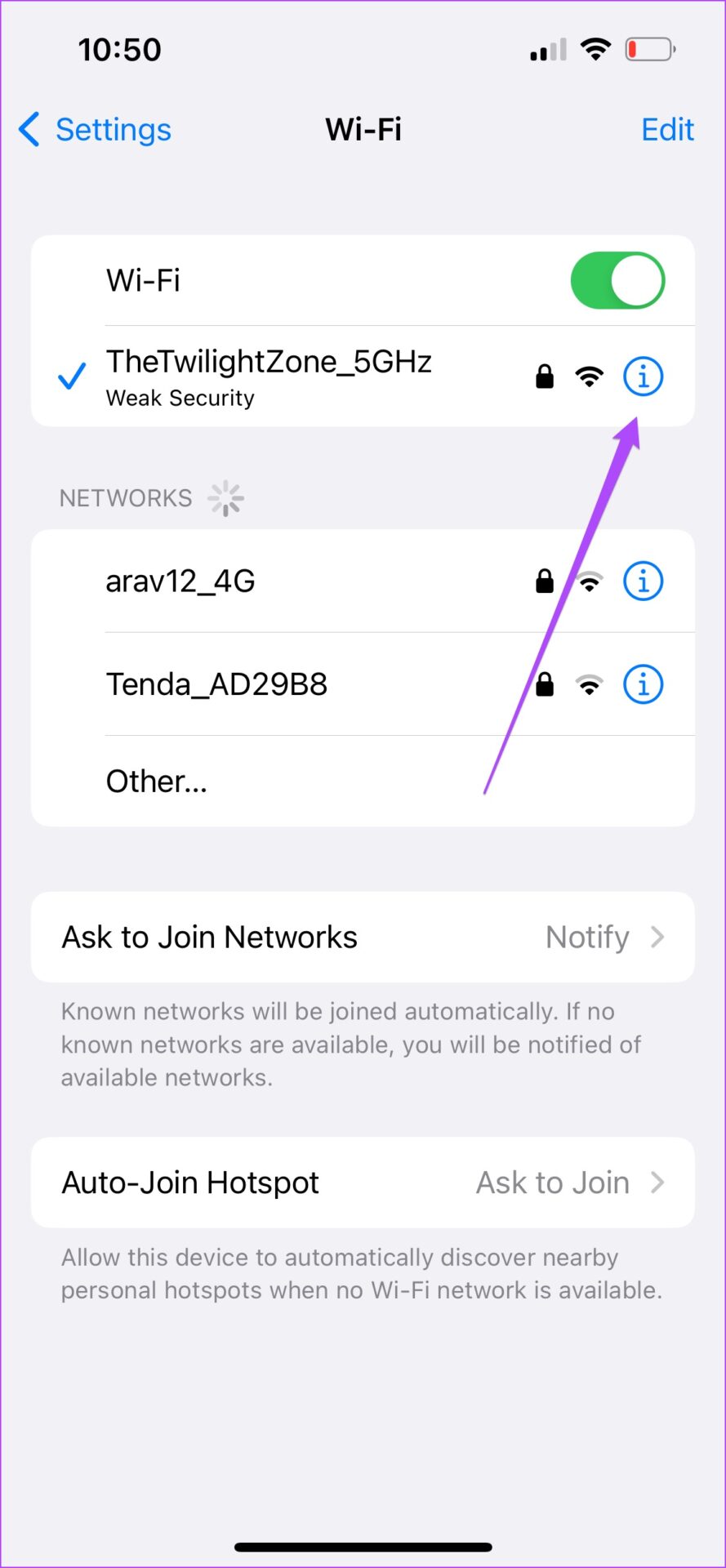
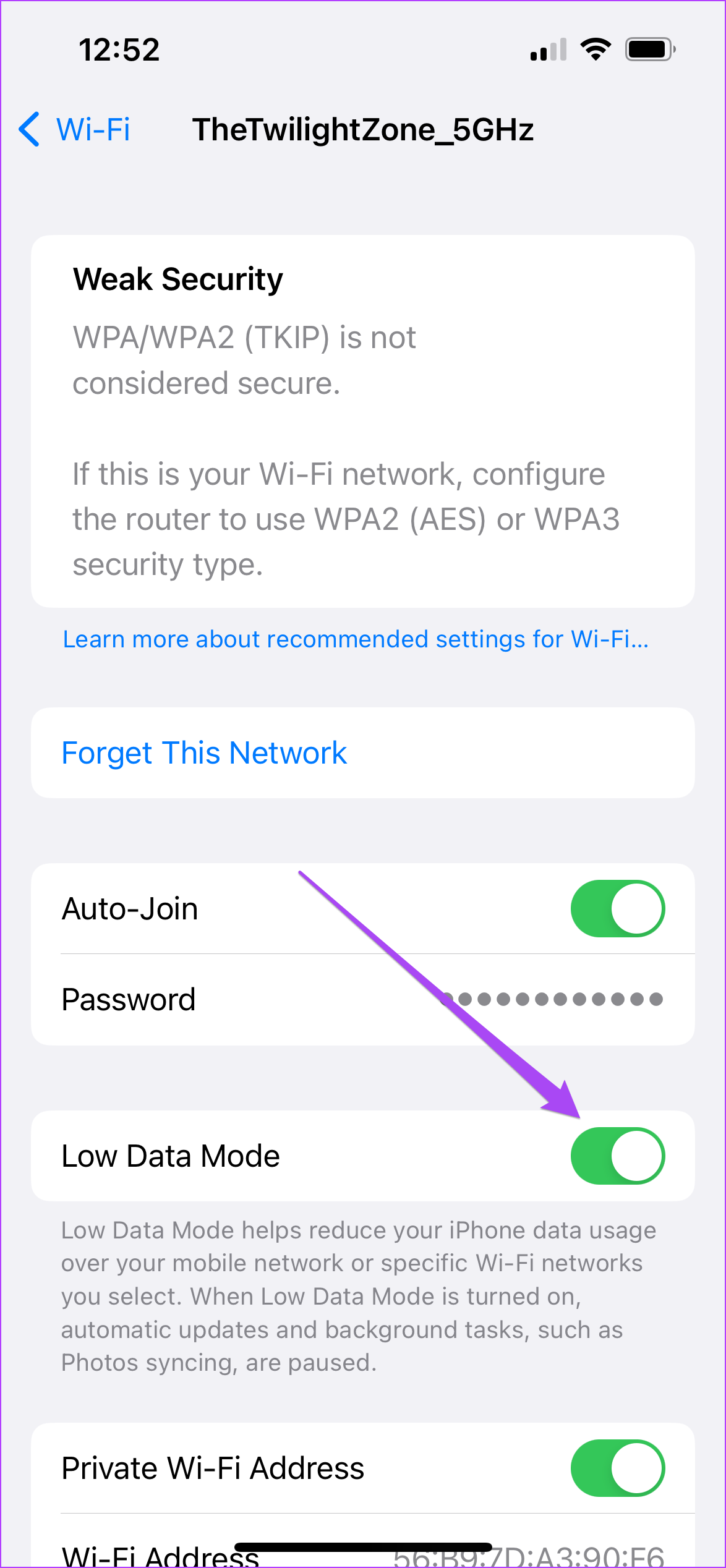
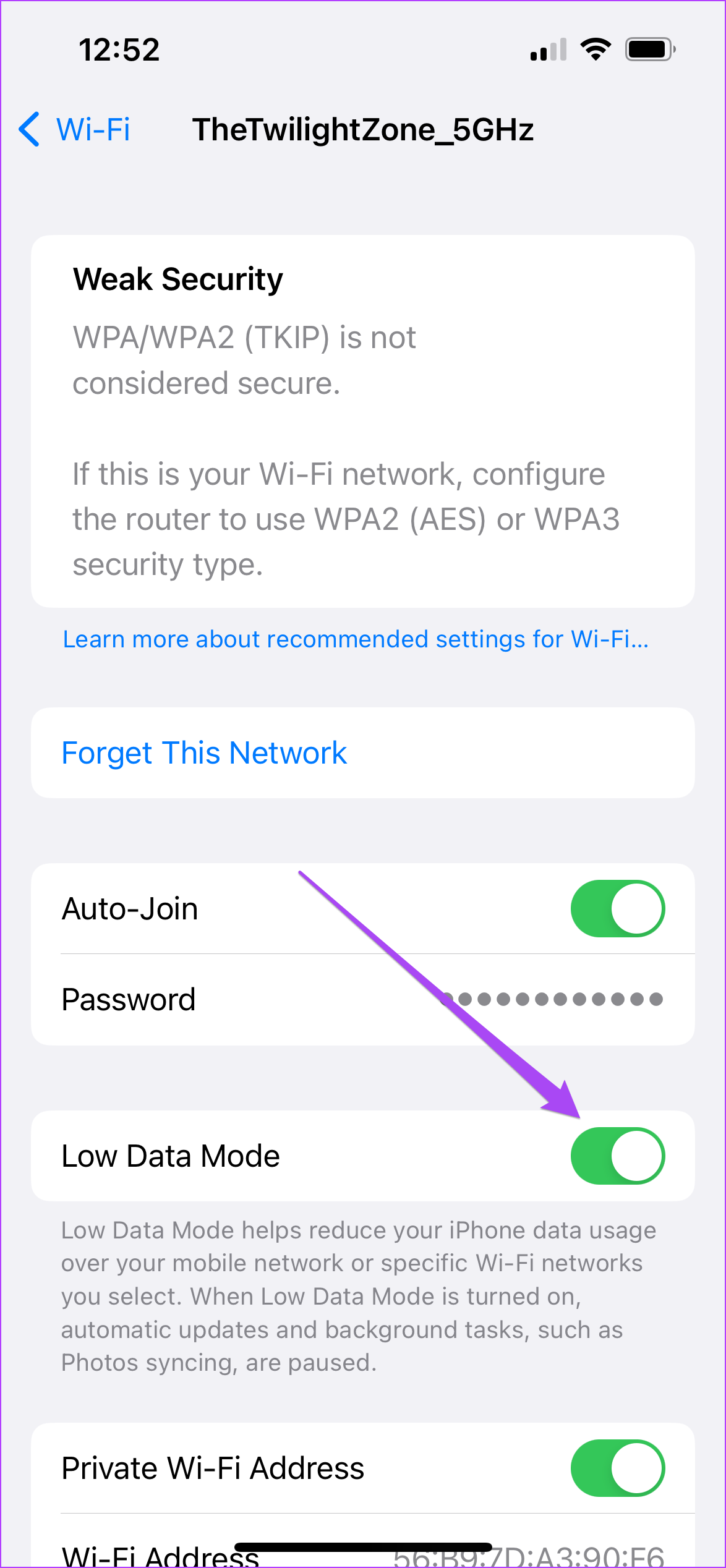
3단계: 설정을 닫고 메시지 앱을 열어 문제가 해결되었는지 확인하세요.
수정 3: iMessage 다시 활성화
지금까지 어떤 해결 방법도 효과가 없다면 iPhone에서 iMessage를 다시 활성화하세요. 이렇게 하면 iPhone에 모든 메시지가 다운로드되고 모든 기능이 복원됩니다.
1 단계: 열기 설정 앱 > 선택 메시지. 탭하세요 아이메시지 비활성화합니다. 잠시 기다렸다가 iMessage를 다시 활성화하십시오.
2 단계: 이제 메시지 앱을 다시 실행하고 문제가 해결되었는지 확인하세요.
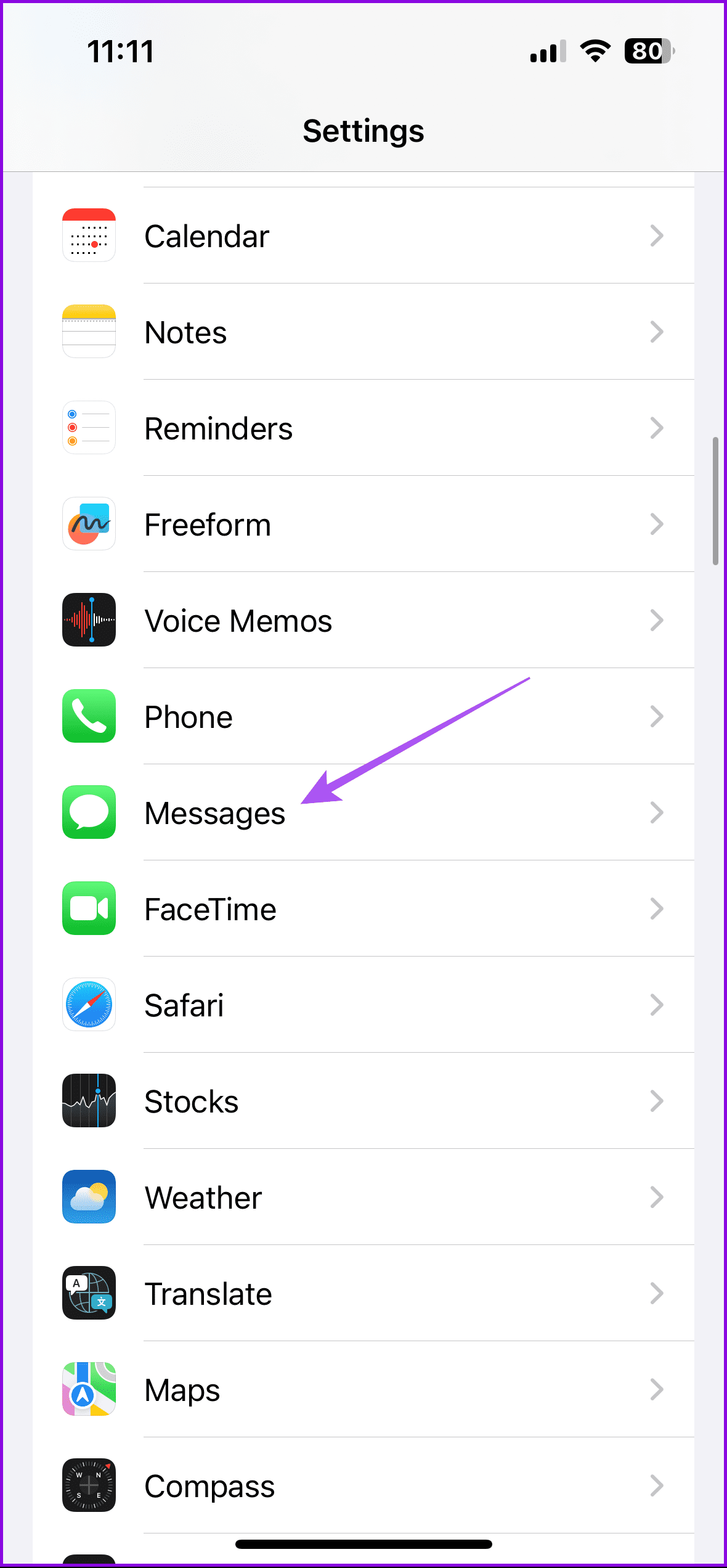
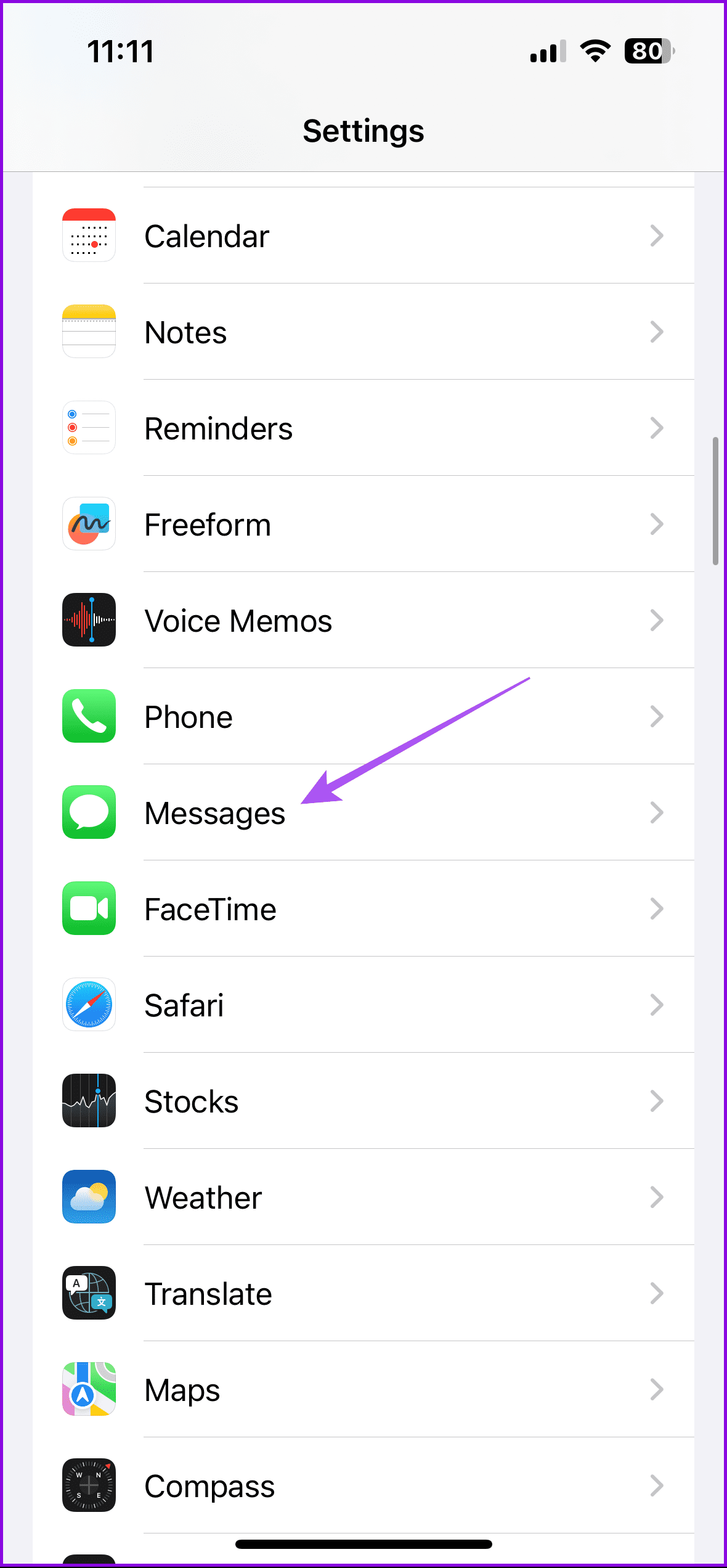
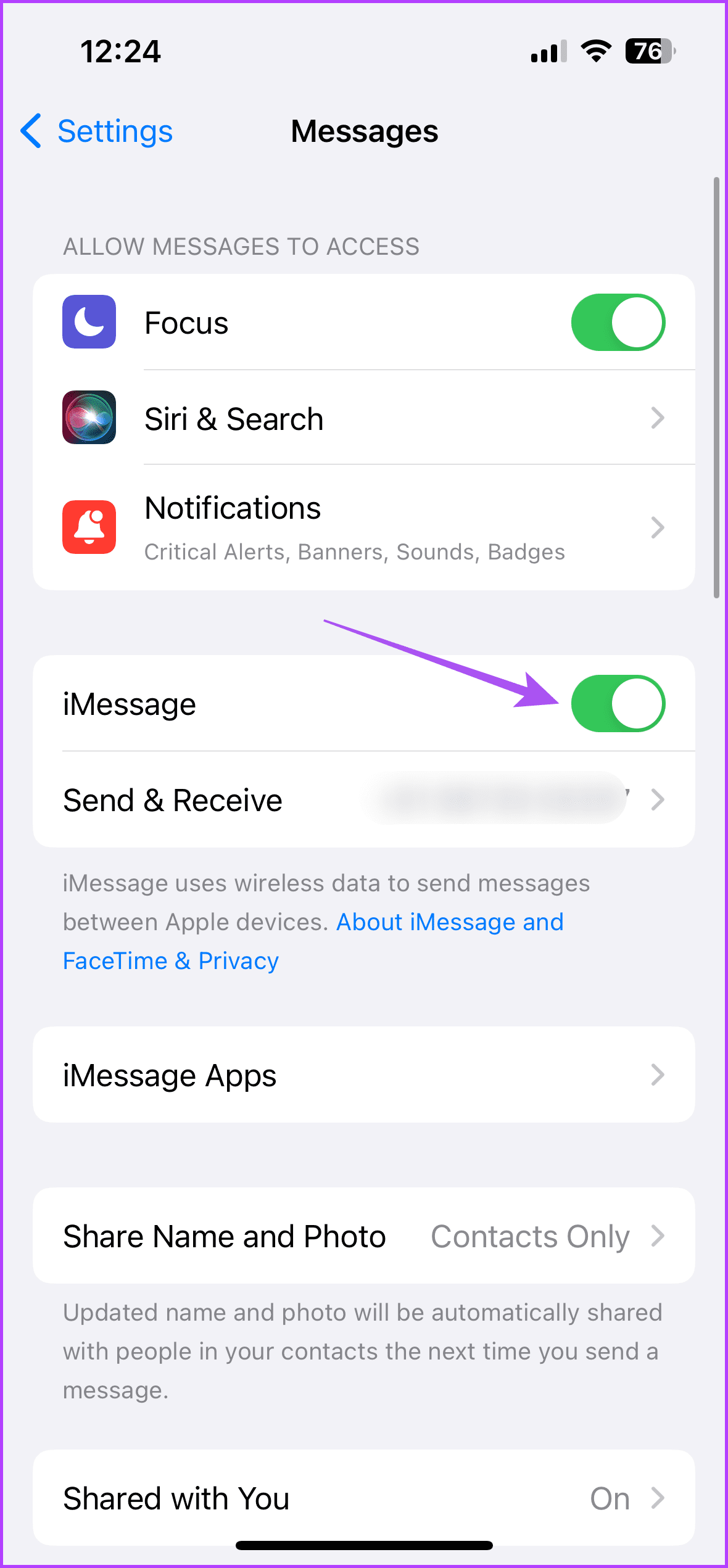
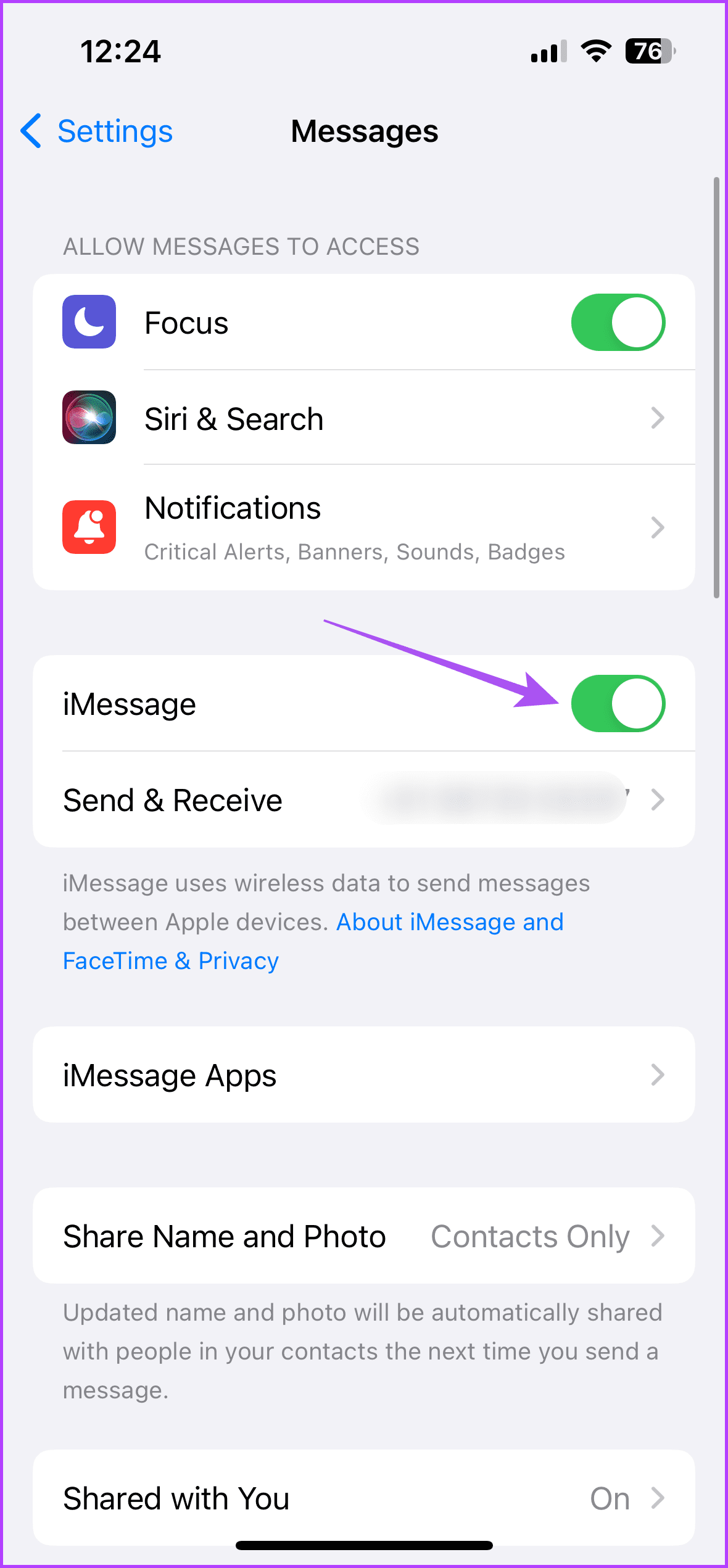
수정 4: iMessage 앱 및 게임 재설치 또는 업데이트
어떤 해결 방법도 효과가 없다면 iMessage 앱과 게임의 버전 업데이트를 확인하세요. iPhone에 다시 설치하도록 선택할 수도 있습니다.
도움이 되었나요?
피드백을 보내주셔서 감사합니다!